- 縦書きできますか
-
- はい、カスタマイズ/アドオン/縦書きのセクションではいを選択し、投稿本文に縦書き用のタグを記述する事で可能です。
- 詳細については「縦書き – Raindrops 取扱説明書」をご覧ください
- サイドバーを追従型に、変更出来ますか
-
- はい、CSSを追加する事で可能です
- 詳細については「デフォルトサイドバーを追従型にカスタマイズする。 – Raindrops 取扱説明書」をご覧ください
- サイトタイトルや投稿 タイトルのフォントを変更したい
-
- Googleフォントは、クラス名を記述するだけで、サイトタイトル、投稿タイトル、本文で使用できます。
- 例:カスタマイズ/サイト基本情報/サイトタイトルのCSS クラス に google-font-lobsterと入力
- 投稿タイトル
- 例:カスタマイズ/外観/投稿/投稿タイトルCSSクラス に google-font-lobsterと入力
- 投稿一覧などをグリッドレイアウトで表示できますか
-
- はい、Raindrops1.464でグリッド表示を行うことが出来ます。
- version1.464から投稿一覧、アーカイブ、検索結果はカスタマイザーの設定で、カスタム投稿一覧、カスタムフォーマットアーカイブは、functions.phpにコードを追加する事で、グリッド表示にすることが出来ます。詳細は、「予告:Raindrops1.464でアーカイブページのグリッド表示 – WordPress Theme Raindrops」をご覧ください
- サイトタイトルや投稿 タイトルのフォントを変更したい
-
- Googleフォントは、クラス名を記述するだけで、サイトタイトル、投稿タイトル、本文で使用できます。
- 例:カスタマイズ/サイト基本情報/サイトタイトルのCSS クラス に google-font-lobsterと入力
- 投稿タイトル
- 例:カスタマイズ/外観/投稿/投稿タイトルCSSクラス に google-font-lobsterと入力
- サイトタイトルやキャッチフレーズをヘッダー画像内に表示したい
-
- カスタマイズの設定で簡単にできます。
- カスタマイズ/サイト基本情報/サイトタイトルの表示位置で変更できます
ヘッダー画像の中に表示を選択すると、マージンや位置に関するセクションが表示され詳細な設定が可能です。
- ヘッダー画像を投稿でアップロードした画像にしたい
-
- 例
- 投稿で画像をアップロードしたら、下書きボタンを押すと、ヘッダー画像一覧に表示されるので、選択して投稿を保存
- トップページでは、ヘッダー画像の代わりにスライダーを表示したい
-
- Meta Sliderとの自動連係機能があります
- 既にインストールしてある場合には、テーマインストール後、一度停止、再アクティベートすると、カスタマイズ/アドオン/トップページにスライダーを表示という項目が追加されますので、スライダーを選択していただくと、自動的にトップページで表示します。
- Topページをカスタマイズしたい
-
- 簡単な例:トップページ用の固定ページ(タイトル例:home)と、投稿アーカイブ用の固定ページ(タイトル例:blog)を作成します
- 手順1:カスタマイズで固定フロントページをクリックします。
手順2:カスタマイズで固定フロントページをクリックし、固定ページを選択します。
手順3:フロントページを(タイトル例:home)を選択します
手順4:投稿ページを(タイトル例:blog)を選択し、保存します
手順5:レイアウトを変更する場合は、カスタマイザー/外観/サイドバー設定の選択で詳細を選択して、表示される トップページのカラム数等を指定します。
投稿アーカイブは、http://ワードプレスのURL/blog(タイトルがblogの場合)で表示することが出来ます
- チャイルドテーマを作成したい
-
- チャイルドテーマをダウンロードできます。
- http://tenman.info/download/child-raindrops.zipからダウンロードしてください
- 投稿日や投稿者を非表示にしたい
-
- カスタマイズ/外観/投稿で、表示非表示を設定できます。
- 表示、非表示、アイコン表示が出来ます。
- 投稿日等の日付を和暦で表示したい
-
- カスタマイズ/アドオンで、日付の和暦表示を選択してください
- 日本語環境でワードプレスを使用している場合のみ和暦表示が可能です
- パンくずリストを設置したい
-
- Breadcrumb NavXTとの自動連係機能があります
- 既にインストールしてある場合には、テーマインストール後、一度停止、再アクティベートすると、カスタマイズ/アドオン/パンくずリストという項目が追加されますので、「はい」 を選択していただくと、パンくずリストが、自動的に表示されます。
- イベントカレンダーを設置したい
-
- The Events Calendarとの自動連係機能があります
- 既にインストールしてある場合には、テーマインストール後、一度停止、再アクティベートすると、カスタマイズ/アドオン/イベント管理という項目が追加されますので、「はい」 を選択していただくと、イベント管理が出来ます。
- アーカイブページナビゲーションを詳細に設定したい
-
- WP-PageNaviとの自動連係機能があります
- 既にインストールしてある場合には、テーマインストール後、一度停止、再アクティベートすると、カスタマイズ/アドオン/カスタムページナビゲーションという項目が追加されますので、「はい」 を選択していただくと、自動的に、ナビゲーションが置き換えられます。
- 投稿の前後等に、独自のコンテンツを差し込みたい
-
- カスタマイズ/高度な設定/開発者用設定で、表示 を選択するとカスタマイザーのプレビューに挿入ポイントが表示されます
- 必要な場所に対応するテンプレート名でテンプレートを作成するか、アクションフックで簡単に挿入できます。
- カスタマイズが終了したら、非表示に設定を戻してください。
- フッタークレジットを書き換えたい
-
- カスタマイズ/高度な設定/フッタークレジットのテキストエリアに、独自のクレジットを記述できます。
- address要素で囲んでいただくと中央揃えになります。
- リンクをクリックしたときに一瞬色が変わるのを停止したい
-
- カスタマイズ/高度な設定/キーボードアクセシビリティの停止 で無効を設定していただくと、停止します。
- キーボードアクセシビリティとは、リンクの移動をTABキーを使って移動できる機能です
- チャイルドテーマを作るほどではないが、スタイルをカスタマイズしたい
-
- カスタマイズ/高度な設定/サイト全体のCSS でスタイルを設定出来ます
- スタイルが反映しない場合、入力後、テキストエリアの外側を一度クリックしていただくと反映します。
ここで設定したスタイルは、テーマをアップデートしても失われません
- テーマを黒以外に設定したい
-
- カスタマイズ/外観/配色で、変更できます
- ベースカラーと、配色タイプの組み合わせで、通常のカラーパターンにとらわれない独自の配色設定が出来ます
- 投稿で、画像が存在しない場合に表示される代替画像をカスタマイズしたい。
-
- カスタマイズ/高度な設定/投稿本文内代替画像で、画像のURLを変更してください
- デフォルトの代替画像
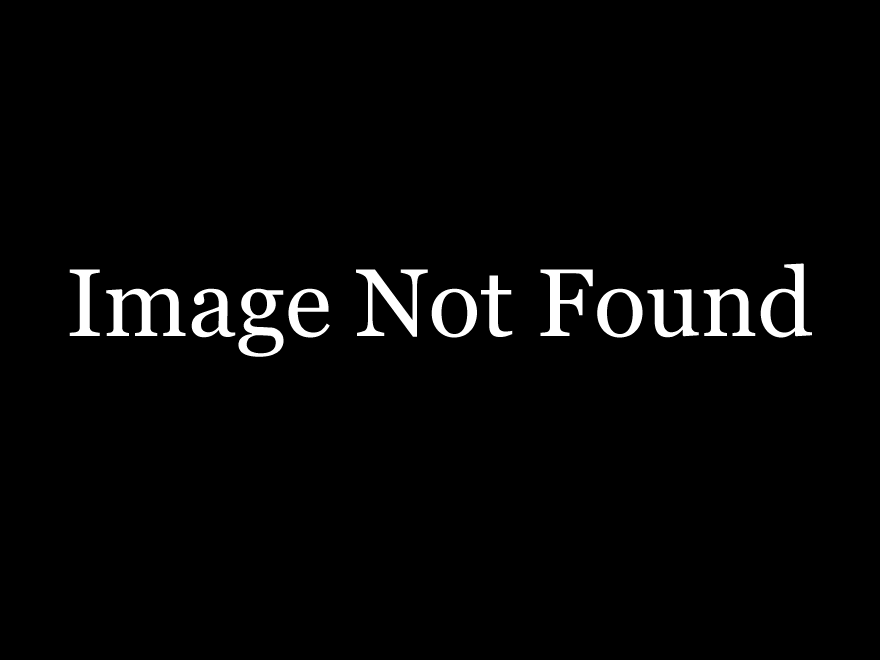
- 他の投稿とは、異なる独自の投稿デザインを適用したい
-
- 例:投稿本文に[raindrops class=”rd-card”]と記述してみてください
- このスタイルは、組み込みのサンプルスタイルです。記法のクラスを、書き換えて(例えば:my-class)として、.my-class article{border:1px solid red;}等のようにスタイルをセットしていただくと、独自のスタイルをセットできます。
- アイキャッチ画像のサイズや位置のカスタマイズ
-
- カスタマイズ/外観/アイキャッチ画像で設定が可能です。
- デフォルトでは、トップページの1ページ目に指定件数サイズや位置をカスタマイズできます。
- トップページや検索ページでは本文を概要表示したい
-
- カスタマイズ/概要表示で設定が可能です。
- 概要表示には、WordPress標準の概要表示と、Raindrops独自のhtmlを含んだ概要表示が可能です
- デフォルトカテゴリー(未分類等)をカテゴリーリストに表示したくない
-
- カスタマイズ/外観/デフォルトカテゴリの表示 隠すを設定してください
- この処理は、CSSで行われますので、ソースそのものには、デフォルトカテゴリーは存在します
- レイアウトを変更したい
-
- カスタマイズ/外観/レイアウトとサイドバーで、ページ幅、サイドバー幅、カラム数を変更できます。
- 1カラムにしたい場合は、サイドバー設定の選択で、詳細を選択すると、投稿、ページ、すべてのアーカイブのカラム数を変更できます
レスポンシブレイアウトで、3カラムから、2カラム、1カラムへのブレークポイントの設定は、エキストラサイドバーのレスポンシブ設定 デフォルトサイドバーのレスポンシブ設定から、ブレークポイントをお好みに応じて設定できます
- フォントサイズを変更したい
-
- カスタマイズ/外観/フォントで、ベースフォントサイズを変更できます
- 全体のサイズがすべてベースフォントサイズに対応して表示されますのでサイトタイトルや投稿タイトルの調整が必要な場合は
レスポンシブレイアウトで、3カラムから、2カラム、1カラムへのブレークポイントの設定は、エキストラサイドバーのレスポンシブ設定 デフォルトサイドバーのレスポンシブ設定から、ブレークポイントをお好みに応じて設定できます
カスタマイズ/サイト基本情報/サイトタイトルのCSS クラスに、f10(10px)-f40(40px) クラスを追加してください
カスタマイズ/外観/投稿/投稿タイトルCSSクラスに、f10(10px)-f40(40px) クラスを追加してください
詳細:フォントサイズクラス
- メインメニューのフォントサイズや幅、スティキーメニューの調整
-
- カスタマイズ/外観/メニューで、フォントサイズや幅を調整できます
- カスタマイザーの設定によっては、ハンバーガーメニューが表示されます。少し余裕を見て設定してください
- カスタム投稿タイプを使いたいのですが、テーマはサポートしていますか?
-
- Raindrops1.439から、カスタム投稿タイプ個別投稿ページ、カスタム投稿アーカイブでの表示の問題を改善しました。
- 特別にテンプレートなどを準備しなくても表示できます
詳細は、アップデートのお知らせを参照してください。